Оновлений травень 2024: Припиніть отримувати повідомлення про помилки та сповільніть роботу системи за допомогою нашого інструмента оптимізації. Отримайте зараз на посилання
- Завантажити та встановити інструмент для ремонту тут.
- Нехай сканує ваш комп’ютер.
- Тоді інструмент буде ремонт комп'ютера.
Темний режим полегшує роботу в Slack, використовуючи темнішу, контрастнішу кольорову тему для очей. Ви можете ввімкнути темний режим через налаштування Slack або синхронізувати темний режим у Slack з Windows 10.

Щоб отримати темний режим Ви повинні використовувати версію 4.0.2 для Windows та Linux. Тож оновіть свою програму, перш ніж думати про перехід на темну сторону.
Ви можете перевірити, яка у вас версія, натиснувши кнопку в меню з трьох рядків і перейшовши до меню Довідка> Про програму Slack. Меню Довідка також надає можливість перевірити наявність оновлень, що вимагає завантаження останньої версії, якщо ви спізнилися.
Оновлення за травень 2024 року:
Тепер за допомогою цього інструменту можна запобігти проблемам з ПК, наприклад, захистити вас від втрати файлів та шкідливого програмного забезпечення. Крім того, це чудовий спосіб оптимізувати комп’ютер для максимальної продуктивності. Програма з легкістю виправляє поширені помилки, які можуть виникати в системах Windows - не потрібно кількох годин усунення несправностей, коли у вас під рукою ідеальне рішення:
- Крок 1: Завантажте інструмент для ремонту та оптимізації ПК (Windows 10, 8, 7, XP, Vista - Microsoft Gold Certified).
- Крок 2: натисніть кнопку "Нач.скан»Щоб знайти проблеми з реєстром Windows, які можуть викликати проблеми з ПК.
- Крок 3: натисніть кнопку "Ремонт всеЩоб виправити всі питання.
Як працює темний режим Slack
Slack завжди пропонував традиційну легку тему, складену з біло-коричневих фонів з кольоровими акцентами.
Зараз у темному режимі ви отримуєте 10 нових тем чорного кольору, в основному сірого та чорного, хоча деякі мають темні відтінки жовтого, зеленого тощо. «Темний режим є важливою особливістю для багатьох людей, - говорить Слак. “Це корисно для роботи вночі або в умовах недостатнього освітлення, і ми знаємо, що багатьом людям це потрібно з міркувань доступності, таких як порушення зору, мігрень чи інші зорові проблеми.
Ось нові теми темного режиму на Slack:
- Баклажан
- Класичний баклажан
- Дагоба
- пам'ятник
- Шоколадна м'ята
- Очін
- Важко працювати
- Ноктюрн
- Доступна тема: Трітанопія
- Доступна тема: протанопія та дейтеранопія
Увімкнення темного режиму в програмі Slack у Windows 10
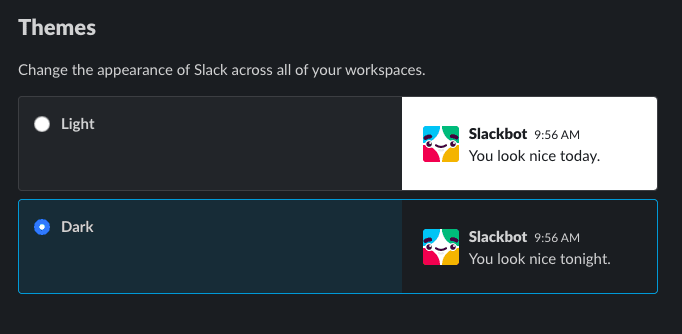
Після того, як ви їх відсортуєте, ви дізнаєтесь тут, як активувати темний режим:
- Відкрийте програму Slack на робочому столі.
- Клацніть на своє ім'я на бічній панелі.
- Перейдіть до Налаштування> Теми.
- Виберіть параметр Темний аспект.
Після того, як ви виконаєте ці кроки, Slack переключиться на темну колірну схему.
У цьому посібнику ми зосереджуємось на Windows 10, але ви можете перейти на світлу або темну тему на Slack в Інтернеті та інших платформах, включаючи MacOS та Linux.
Microsoft Teams також пропонує опцію для темного режиму, і ось кроки для виконання цього завдання
Як тільки ви вибираєте світлий або темний, програма сама відразу перемикається на цю тему, щоб показати вам попередній перегляд. Слід також зазначити, що ви також можете вибрати тему бічної панелі для своєї бічної панелі в тому ж меню теми. Ці побічні теми супроводжуються різними кольоровими палітрами.
https://slack.com/intl/en-ph/help/articles/360019434914-Use-dark-mode-in-Slack
Порада експерта: Цей інструмент відновлення сканує репозиторії та замінює пошкоджені чи відсутні файли, якщо жоден із цих методів не спрацював. Він добре працює в більшості випадків, коли проблема пов’язана з пошкодженням системи. Цей інструмент також оптимізує вашу систему для максимальної продуктивності. Його можна завантажити за Натиснувши тут

CCNA, веб-розробник, засіб виправлення неполадок ПК
Я комп'ютерний ентузіаст і практикуючий ІТ-фахівець. У мене багаторічний досвід роботи у комп'ютерному програмуванні, усуненні несправностей апаратного забезпечення та ремонту. Я спеціалізуюся на веб-розробці та проектуванні баз даних. У мене також є сертифікація CCNA для проектування мережі та усунення несправностей.

